ağ güvenliğiyle SQL Server 2022 için Azure Synapse Bağlantısını Yapılandırma
Bu makale, ağ güvenliğiyle SQL Server 2022 için Azure Synapse Bağlantısını yapılandırmaya yönelik bir kılavuzdur. Bu işleme başlamadan önce, SQL Server 2022 için Azure Synapse Bağlantısı oluşturmayı ve başlatmayı bilmeniz gerekir. Bilgi için bkz. SQL Server 2022 için Azure Synapse Bağlantısını kullanmaya başlama.
Veri sızdırmadan yönetilen çalışma alanı sanal ağı oluşturma
Bu bölümde, yönetilen bir sanal ağ etkinleştirilmiş bir Azure Synapse çalışma alanı oluşturacaksınız. Yönetilen sanal ağı etkinleştirecek ve ardından hayır'ı seçerek çalışma alanından herhangi bir hedefe giden trafiğe izin vereceksiniz. Genel bakış için bkz. Azure Synapse Analytics yönetilen sanal ağı.
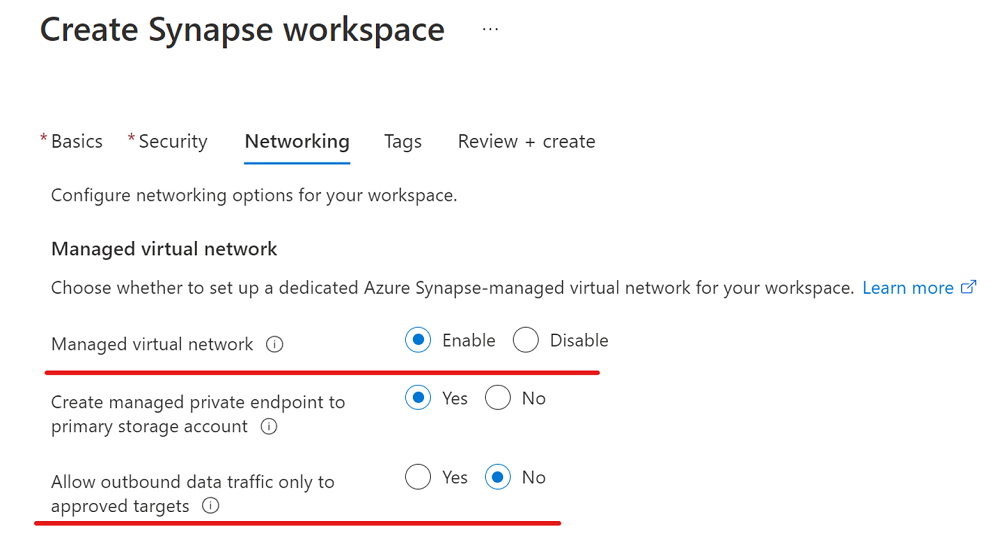
Azure Portal’ında oturum açın.
Synapse Studio açın, Yönet'e gidin, Tümleştirme çalışma zamanları'nı ve ardından AutoResolvingIntegrationRuntime'ı seçin.
Açılır pencerede Sanal ağ sekmesini seçin ve Etkileşimli yazma'yı etkinleştirin.
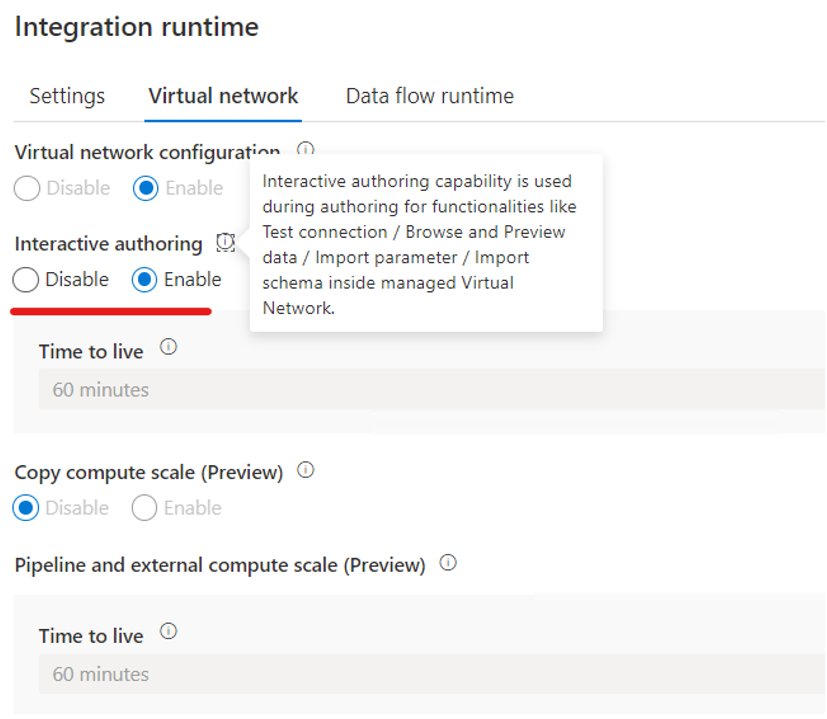
Tümleştir bölmesinde, SQL Server 2022 örneğinizdeki verileri Azure Synapse SQL havuzuna çoğaltmak için bir bağlantı bağlantısı oluşturun.
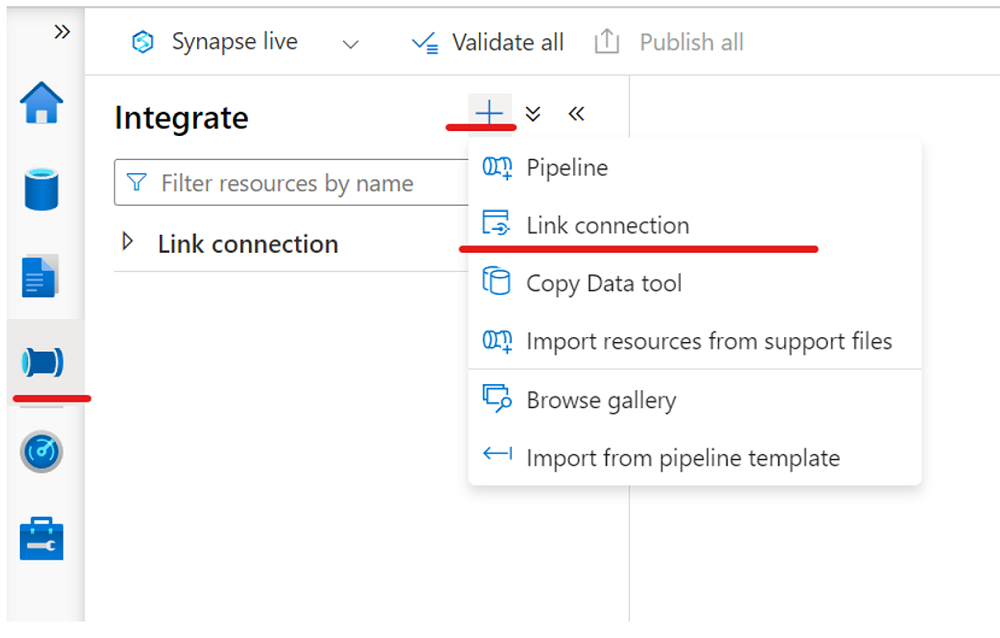
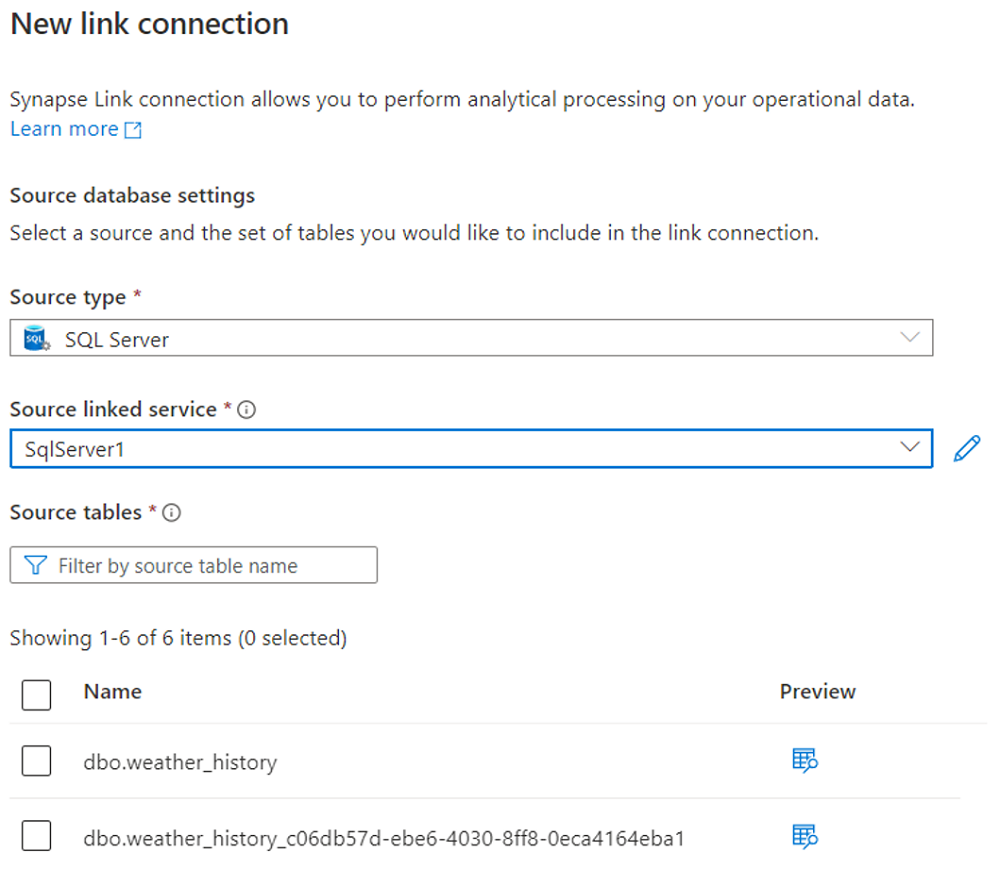
Bağlantı bağlantınızı başlatın.
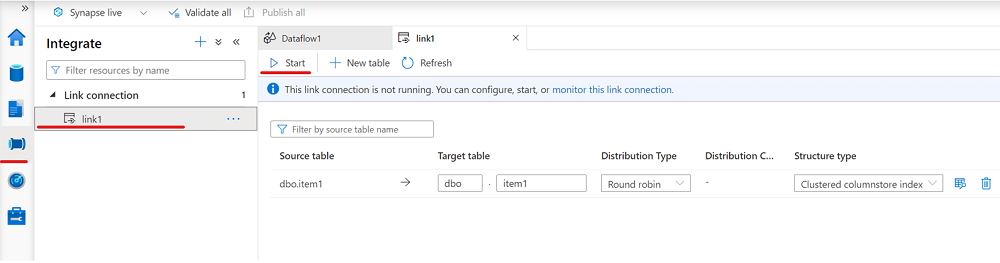
Veri sızdırma ile yönetilen çalışma alanı sanal ağı oluşturma
Bu bölümde, yönetilen sanal ağın etkinleştirildiği bir Azure Synapse çalışma alanı oluşturacaksınız. Yönetilen sanal ağı etkinleştirecek ve yönetilen çalışma alanı sanal ağından giden trafiği yönetilen özel uç noktalar aracılığıyla hedeflerle sınırlamak için Evet'i seçeceksiniz. Genel bakış için bkz. Azure Synapse Analytics yönetilen sanal ağı.
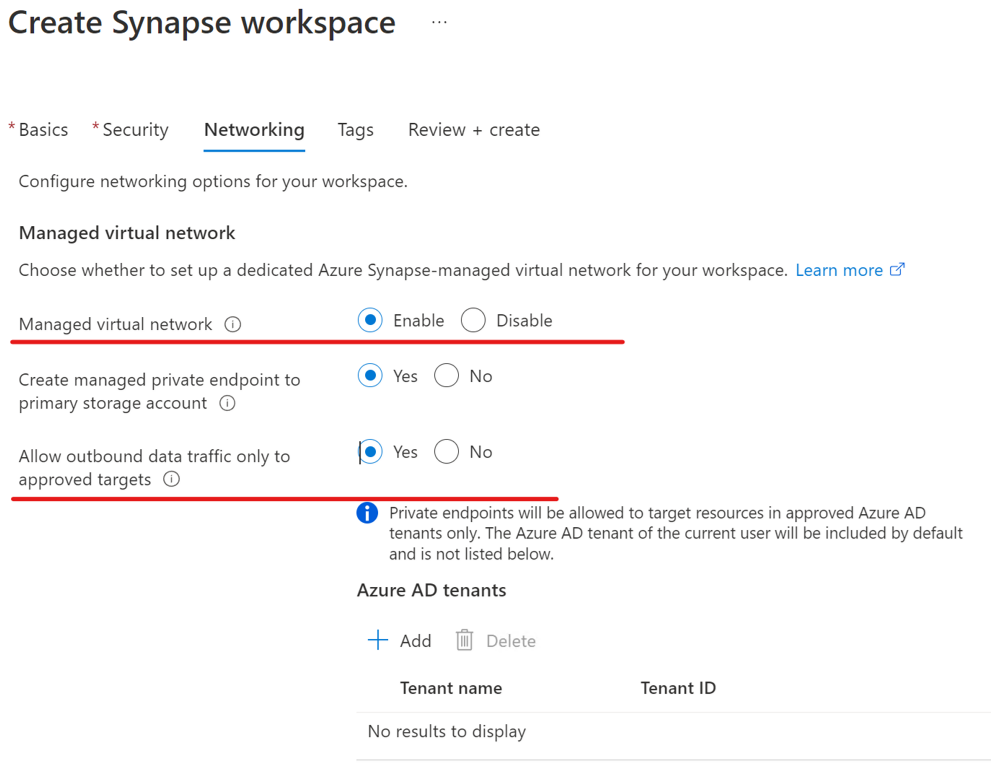
Azure Portal’ında oturum açın.
Synapse Studio açın, Yönet'e gidin, Tümleştirme çalışma zamanları'nı ve ardından AutoResolvingIntegrationRuntime'ı seçin.
Açılır pencerede Sanal ağ sekmesini seçin ve Etkileşimli yazma'yı etkinleştirin.
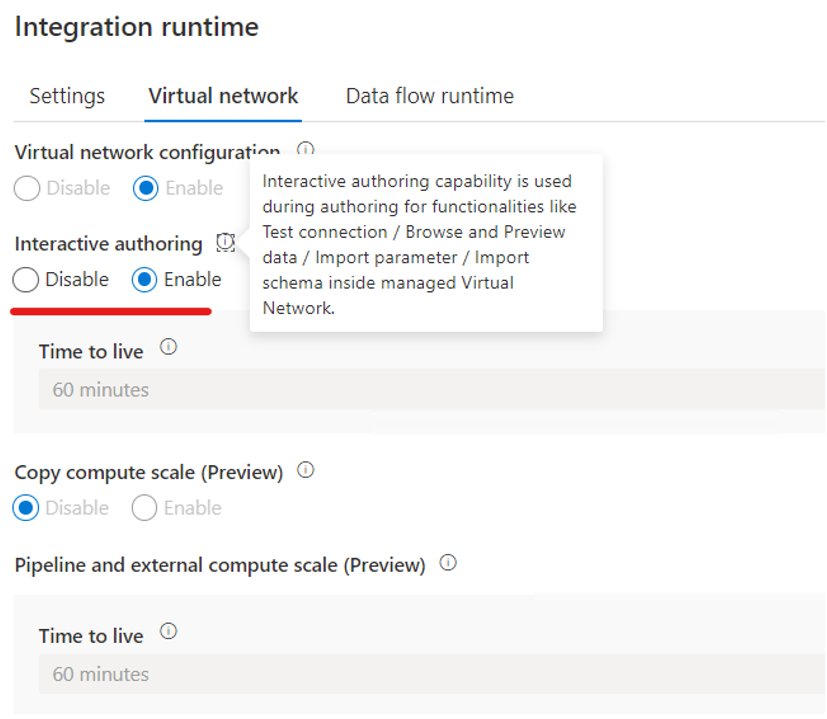
SQL Server 2022 örneğine bağlanan bir bağlı hizmet oluşturun.
Nasıl yapılacağını öğrenmek için, SQL Server 2022 için Azure Synapse Bağlantısını kullanmaya başlama'nın "Kaynak SQL Server 2022 veritabanınız için bağlı hizmet oluşturma" bölümüne bakın.
Giriş bölgesi olarak kullanılan Azure Data Lake Storage 2. Nesil depolama hesabınıza Azure Synapse çalışma alanı yönetilen kimlik izinlerini verdiğinden emin olmak için rol ataması ekleyin.
Nasıl yapılacağını öğrenmek için, SQL Server 2022 için Azure Synapse Bağlantısını kullanmaya başlama'nın "Azure Data Lake Storage 2. Nesil giriş bölgenize bağlanmak için bağlı hizmet oluşturma" bölümüne bakın.
Yönetilen özel uç noktanın etkinleştirildiği Azure Data Lake Storage 2. Nesil depolama alanınıza (giriş bölgesi) bağlanan bağlı bir hizmet oluşturun.
a. Azure Data Lake Storage 2. Nesil depolama için bağlı hizmette yönetilen bir özel uç nokta oluşturun.
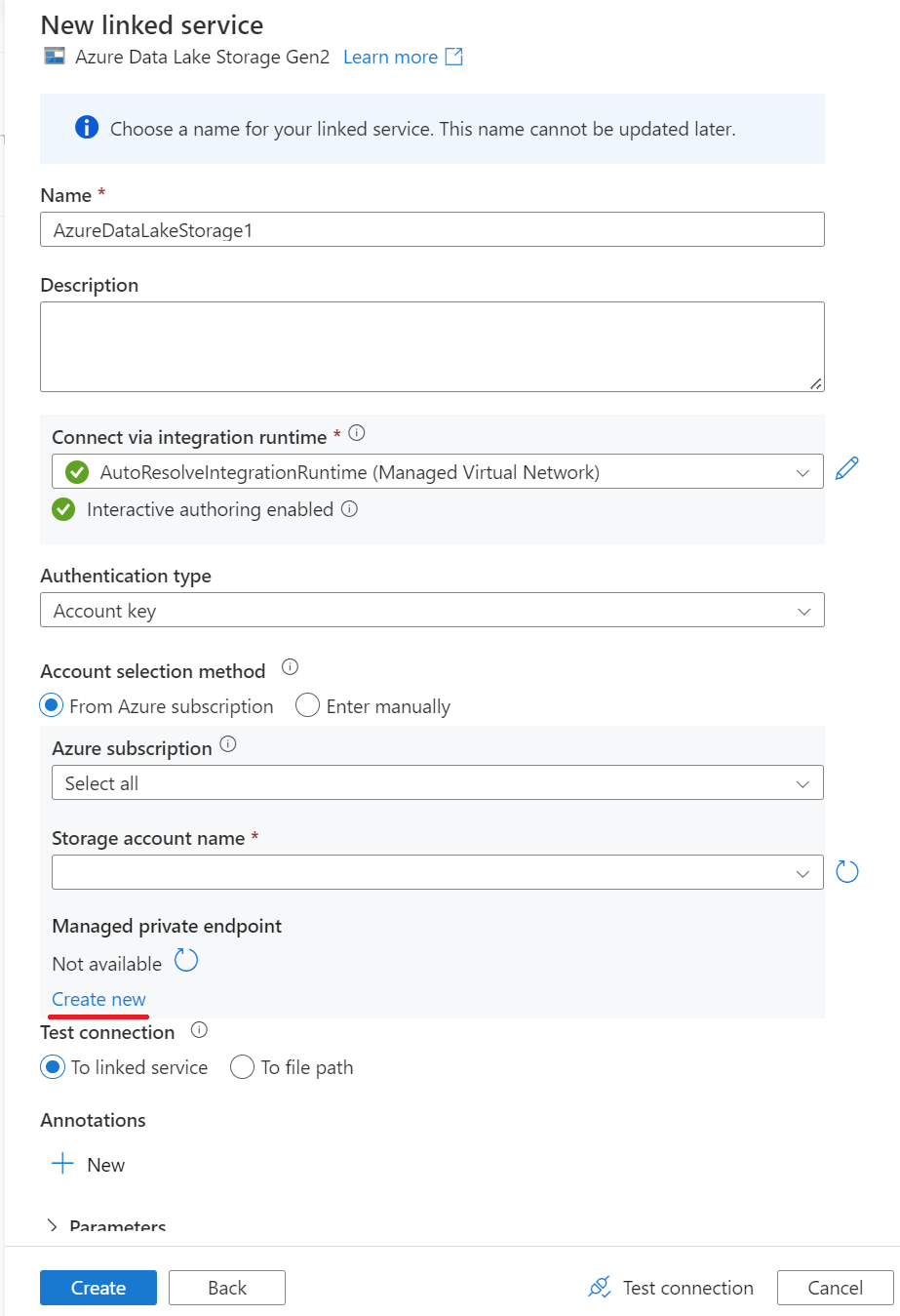
b. Azure Data Lake Storage 2. Nesil depolama için bağlı hizmette yönetilen özel uç nokta oluşturmayı tamamlayın.
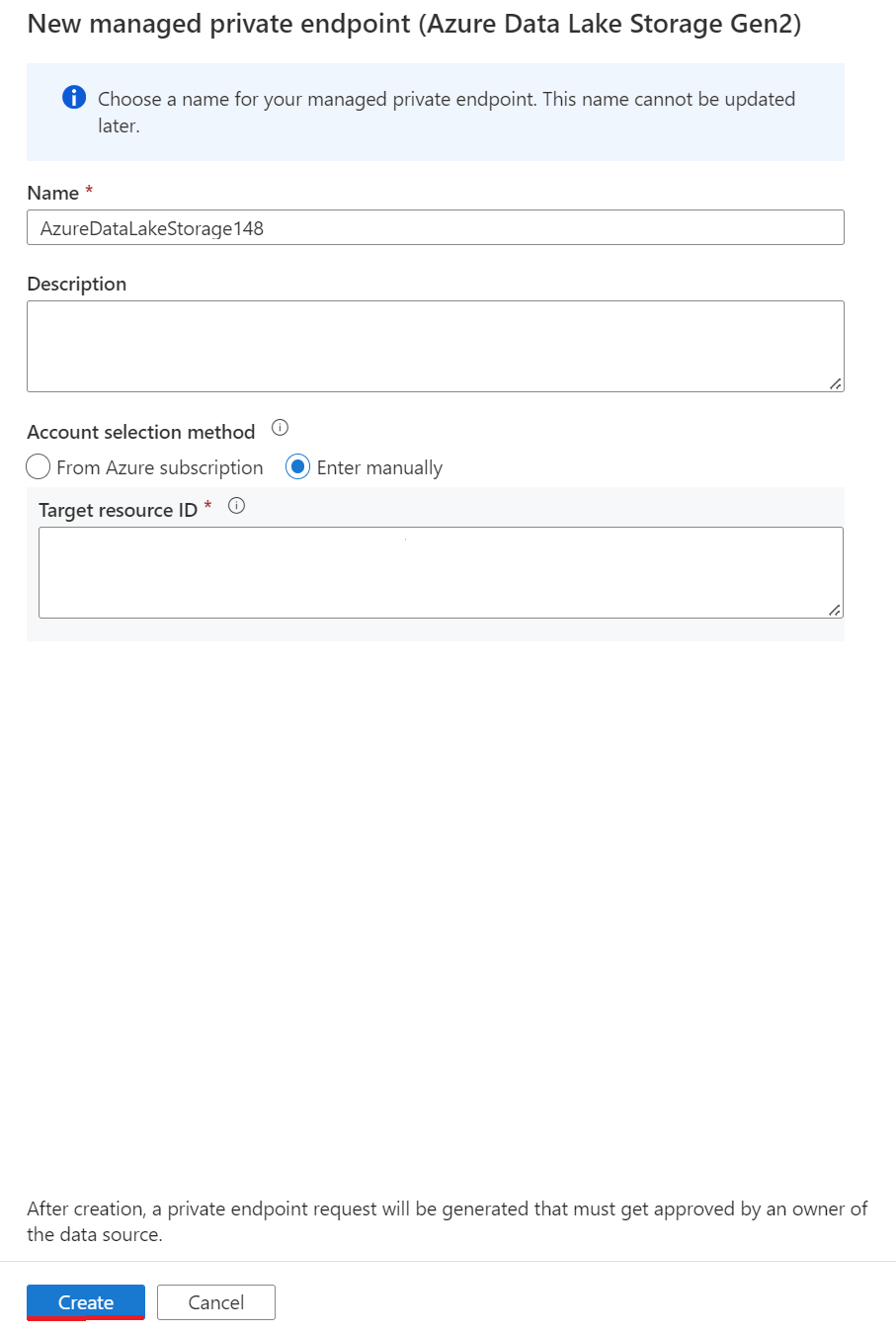
c. Giriş bölgesi olarak Azure Data Lake Storage 2. Nesil depolama alanınızın Azure portal gidin ve ardından özel uç nokta bağlantılarını onaylayın.
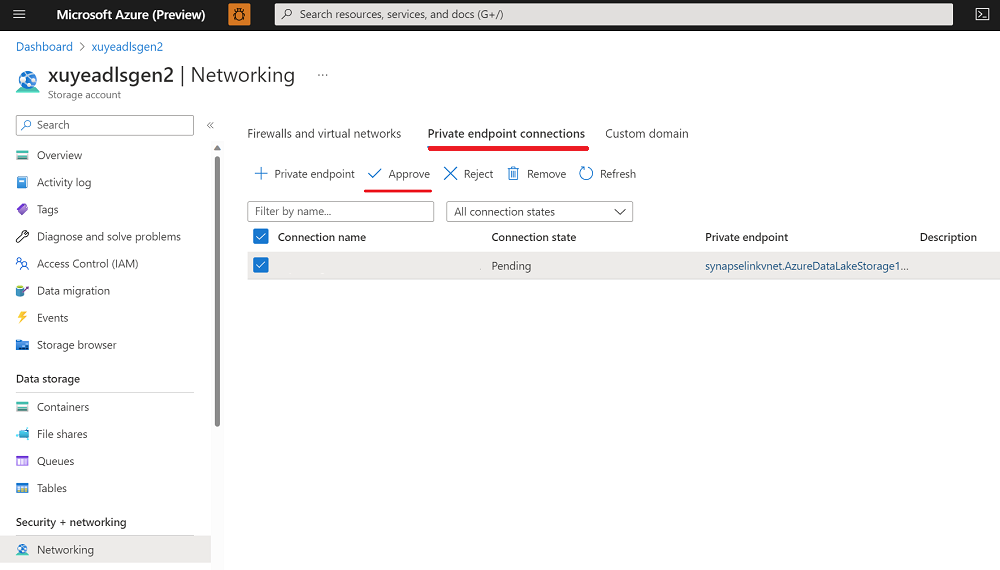
d. Azure Data Lake Storage 2. Nesil depolama için bağlı hizmetin oluşturulmasını tamamlayın.
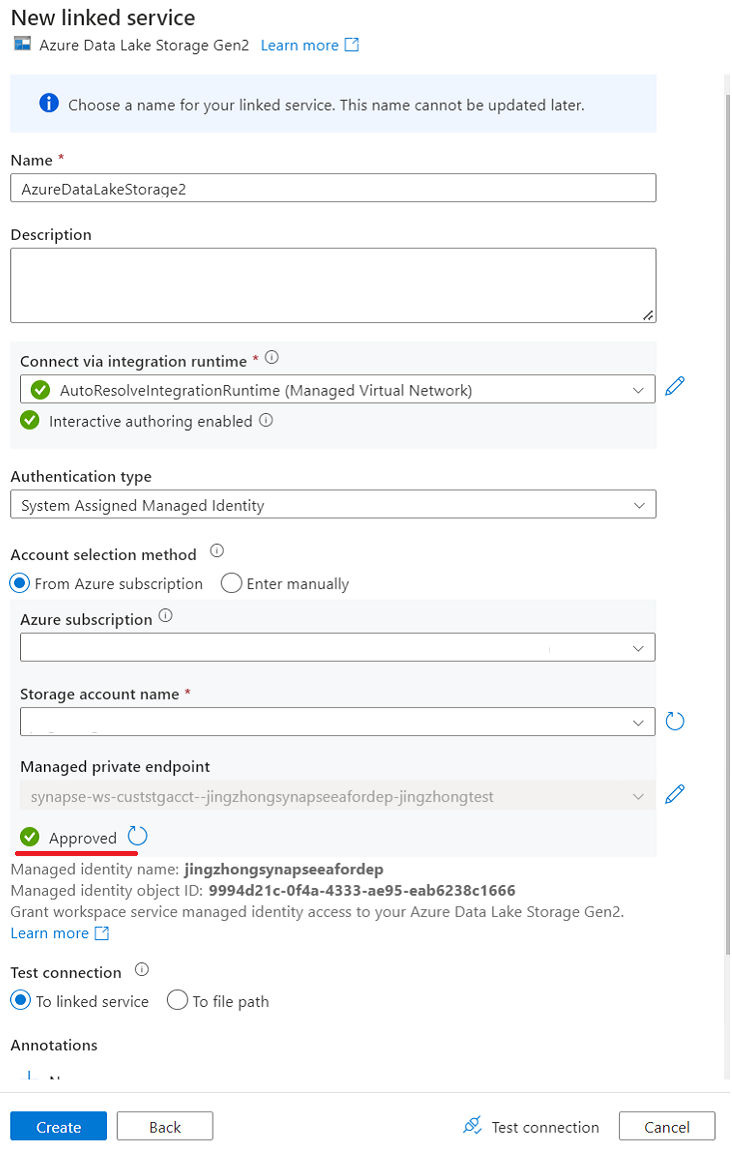
Giriş bölgesine blob türüyle yönetilen özel uç nokta oluşturun.
a. Yönetilen özel uç noktalar sayfasına gidin ve +Yeni'yi seçin.
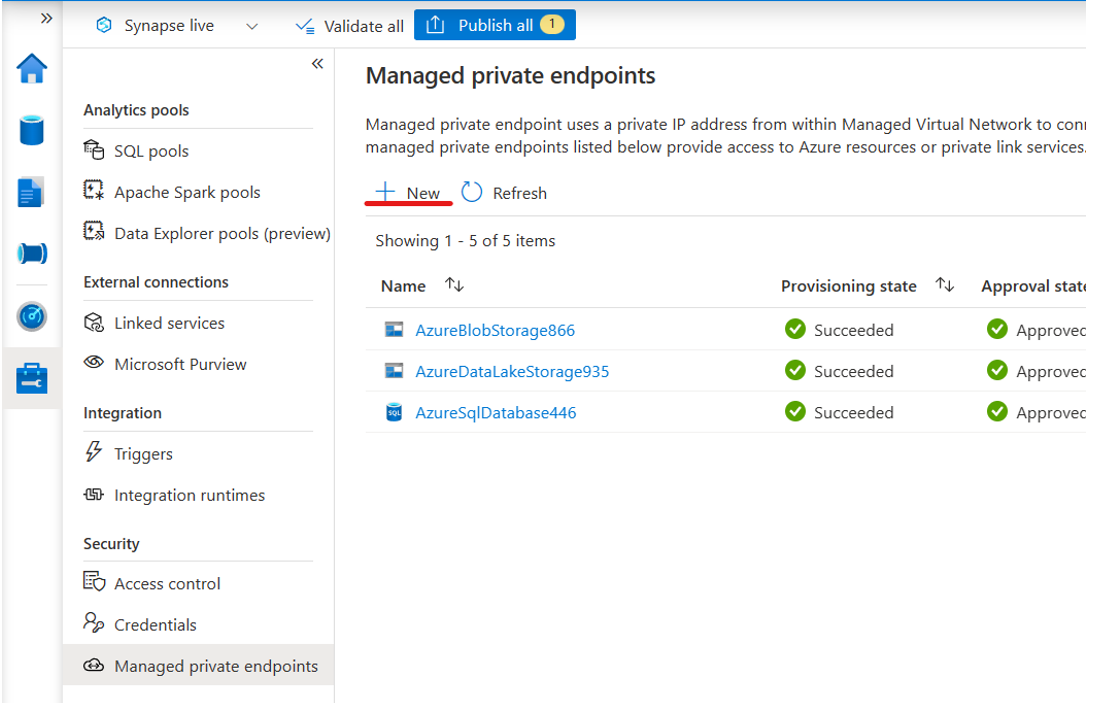
b. Yeni yönetilen özel uç nokta bölmesindeki arama kutusuna blob yazın ve Azure Blob Depolama seçin.
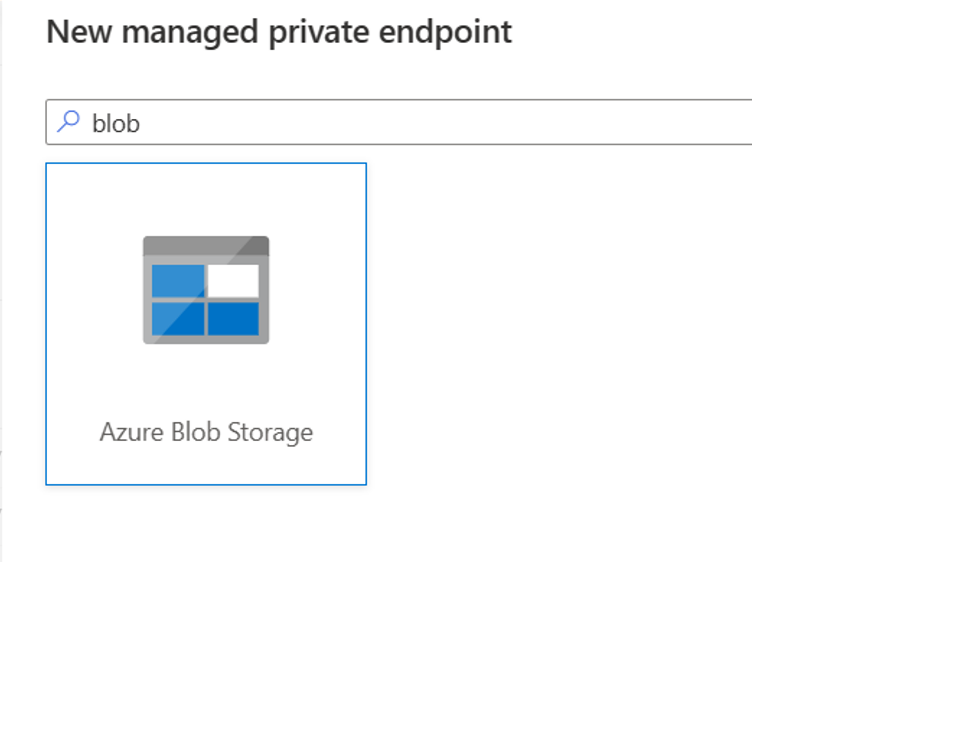
c. Azure Blob Depolama için yönetilen özel uç nokta oluşturmayı tamamlayın.
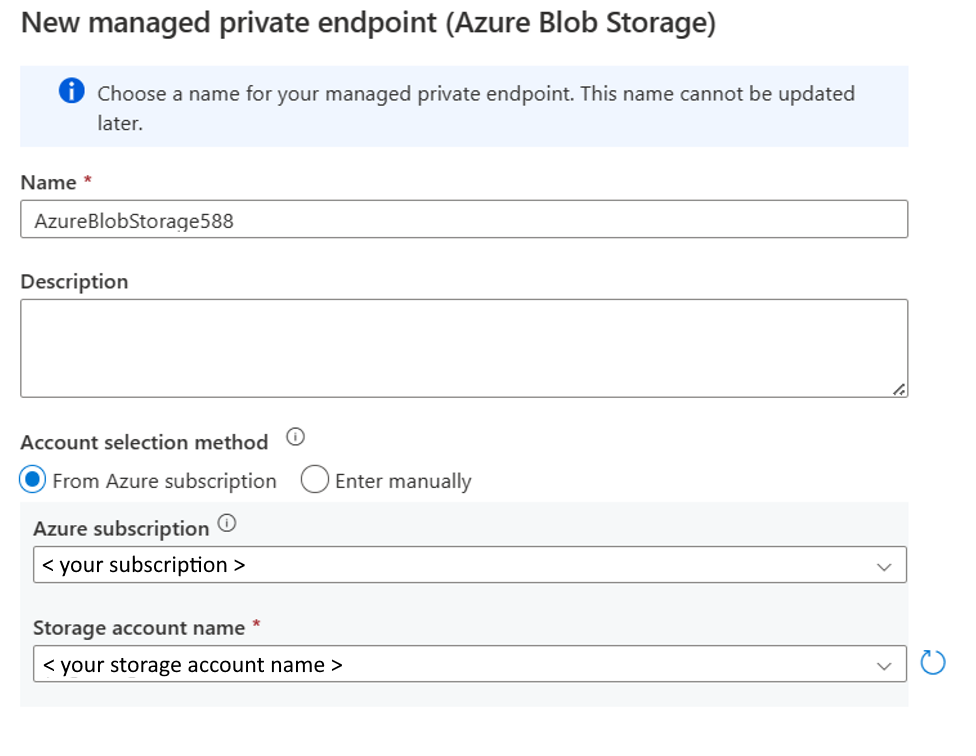
d. Azure Blob Depolama özel uç noktası oluşturduktan sonra Azure Data Lake Storage 2. Nesil ağ sayfanıza gidin ve onaylayın.
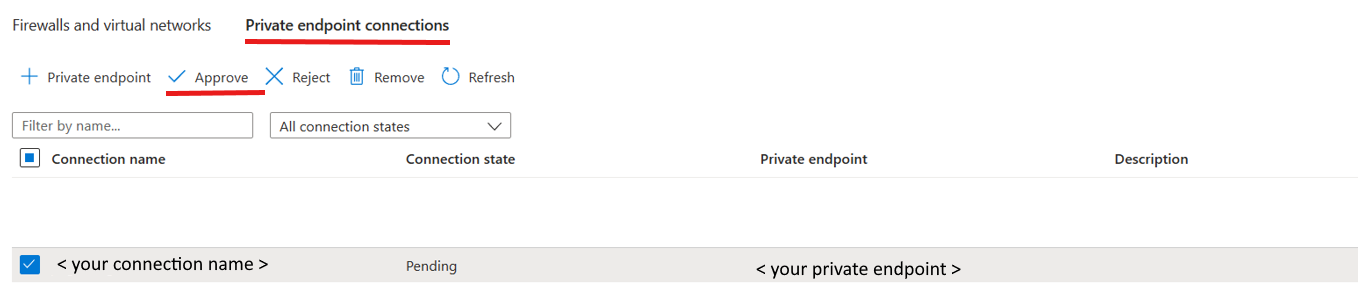
SQL Server 2022 örneğinizin bir sanal makineye (VM) yüklenmesi ve Azure Depolama hesabınızın genel ağ erişiminden devre dışı bırakılması durumunda, VM'niz SQL Server ile Azure Depolama arasında güvenli iletişim sağlamak için depolama alt kaynak türü blobunun özel uç noktasını oluşturabilirsiniz. Daha fazla bilgi için bkz. Öğretici: Azure Özel Uç Noktası kullanarak depolama hesabına bağlanma.
Artık tümleştirme bölmesinden SQL Server 2022 örneğinizdeki verileri Azure Synapse SQL havuzuna çoğaltmak için bağlantı bağlantısı oluşturabilirsiniz.
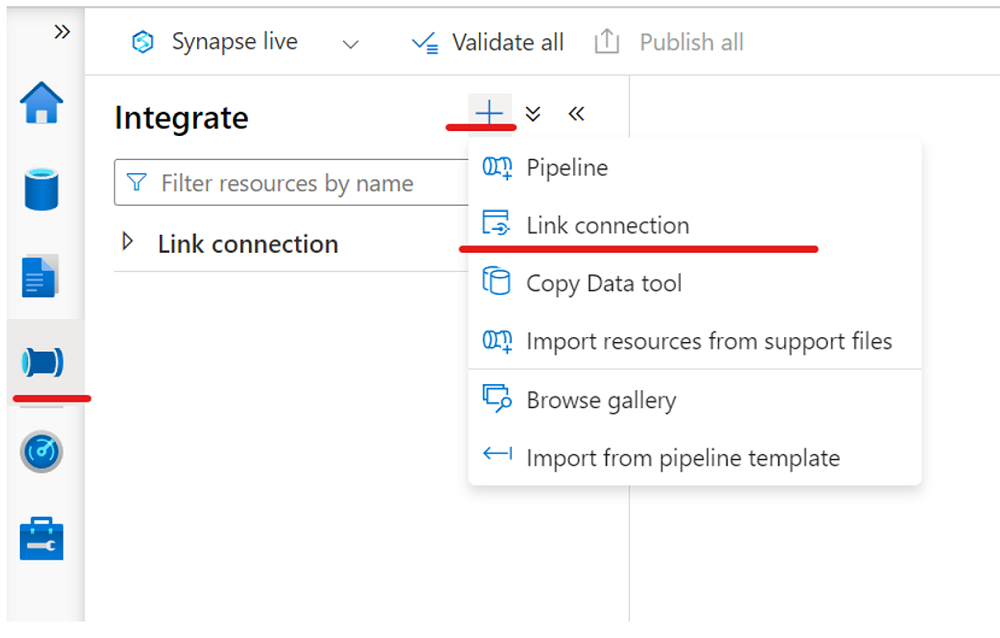
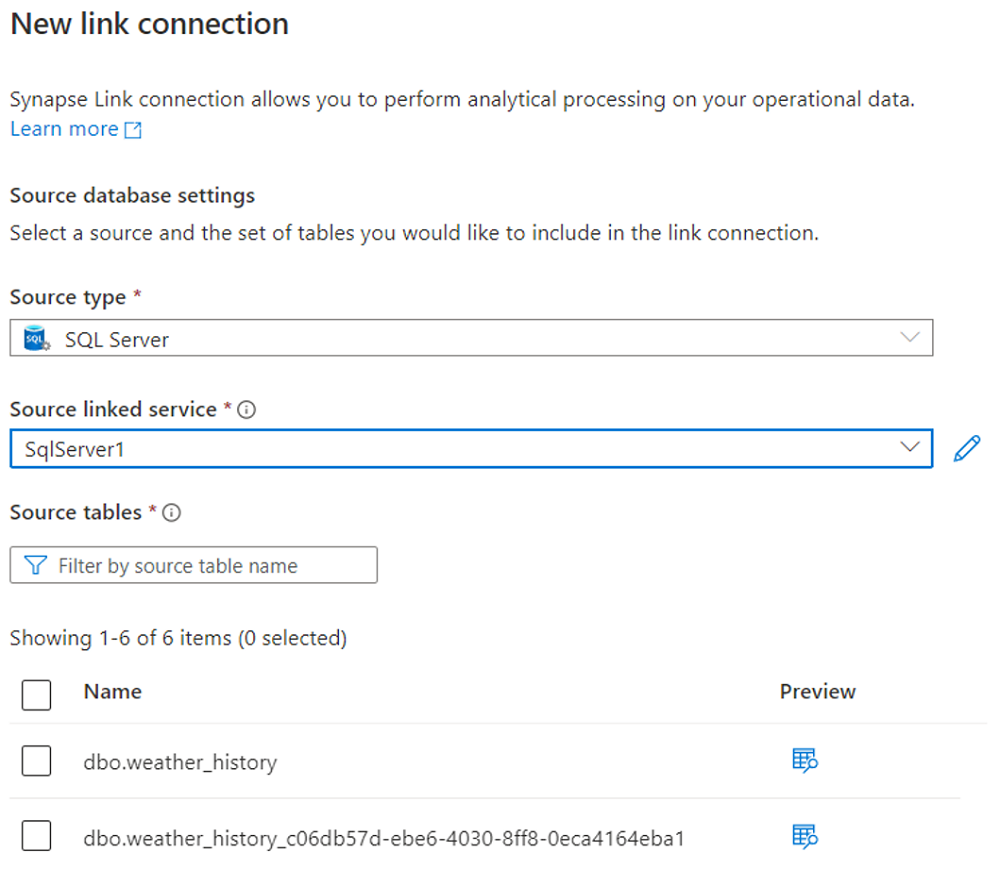
Bağlantı bağlantınızı başlatın.
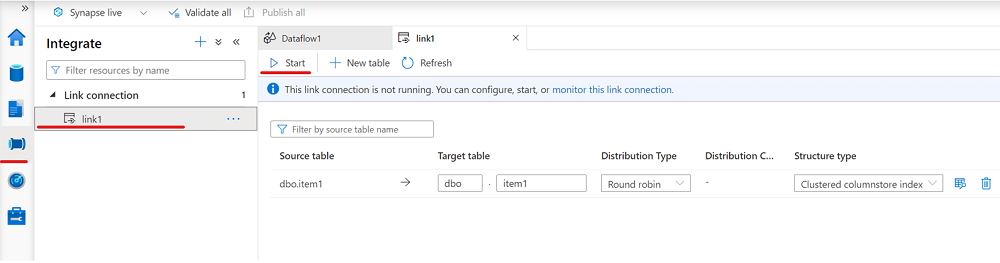
Sonraki adımlar
SQL Server 2022 örneği dışında bir veritabanı kullanıyorsanız bkz: